O Telegram é uma das principais alternativas ao WhatsApp – prova disso foi a arrecadação pelo app de logo azulada de mais de 7 milhões de usuários em apenas 24 horas devido à queda do serviço, hoje, pertencente ao Facebook (saiba mais). Fato é que dentre os recursos capazes de conquistar quem está habituado com mensageiros concorrentes estão um sistema aprimorado de conversas em grupo, ferramentas dedicadas à edição de fotos e até mesmo um player multimídia embutido.
Versatilidade e dinamismo, porém, não são os únicos chamarizes do Telegram: quem preza pela proteção à privacidade certamente vai gostar do mecanismo de segurança do aplicativo, que permite desde o bloqueio do serviço por meio de uma senha numérica até a autodestruição do perfil por inatividade da conta.
- Confira aqui 10 motivos que fazem do Telegram um dos melhores mensageiros da atualidade.
Neste tutorial, você vai aprender a bloquear o Telegram a partir de um código com até quatro dígitos e, também, a programar a exclusão automática do seu endereço em caso de inatividade.
Como bloquear o Telegram no Android
Abra o mensageiro e toque sobre o ícone de sanduíche, à esquerda do cabeçalho, para acessar as opções. Depois, clique em “Configurações”. Em “Privacidade e Segurança”, acesse a aba “Senha e Bloqueio”.
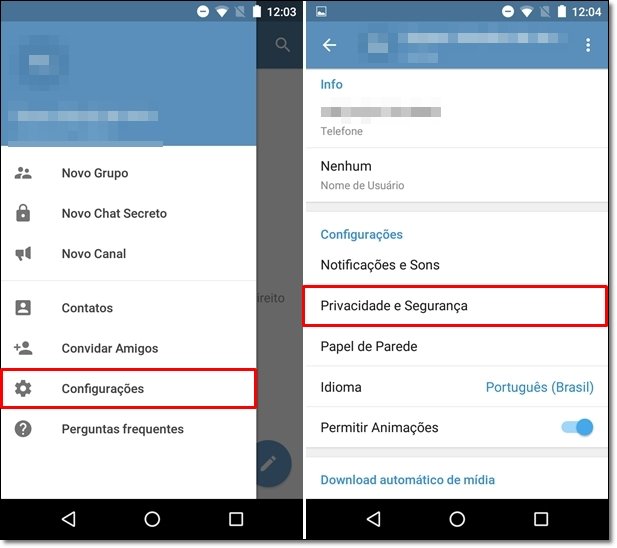 É possível também configurar a autodestruição da conta
É possível também configurar a autodestruição da conta
Para atribuir um código ao aplicativo, toque sobre a chave seletora e, em seguida, insira um PIN com até quatro dígitos numéricos. Confirme a senha na tela seguinte.
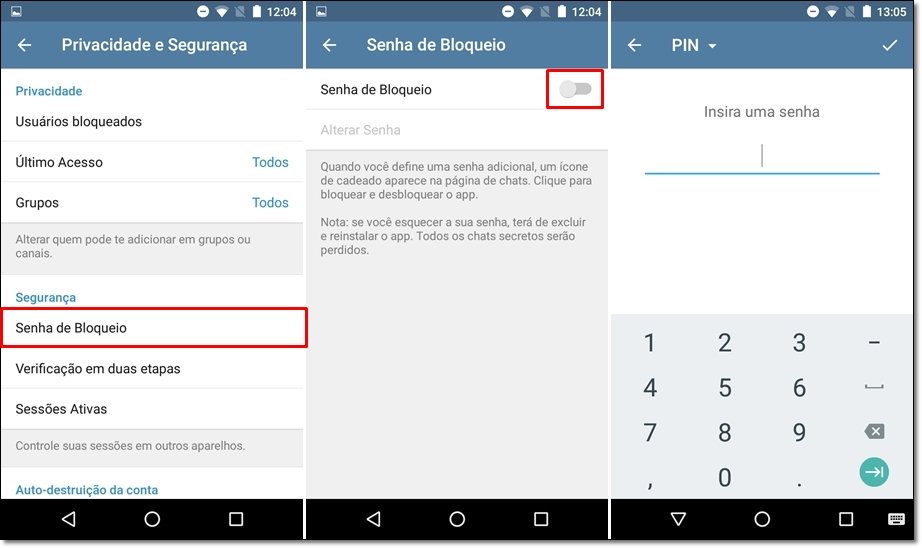 Informe seu PIN com até quatro números
Informe seu PIN com até quatro números
Trave o app
Note que o ícone de cadeado então será exibido à direita do cabeçalho. Significa que, agora, o Telegram poderá ser bloqueado a partir de um simples toque: clique sobre o novo botão para travar o mensageiro e o libere informando o PIN de quatro números.
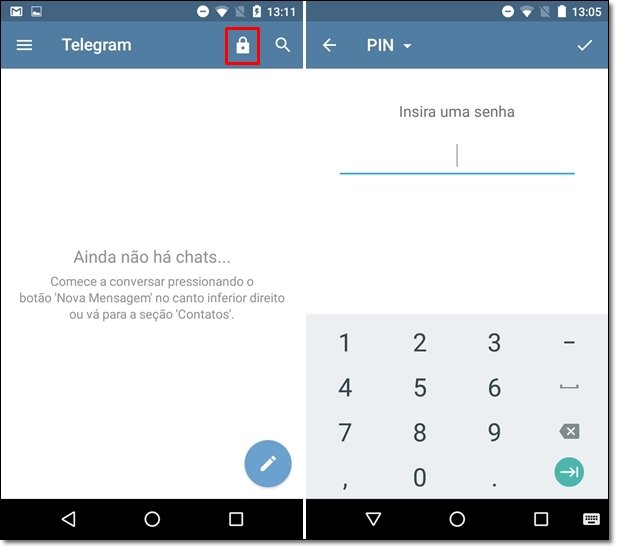 Informe o PIN com quatro números para desbloquear o app
Informe o PIN com quatro números para desbloquear o app
Autodestruição de conta
Abra novamente as configurações do Telegram e acesse a opção “Privacidade e Segurança”. Em seguida, toque sobre a opção “Auto-destruição da conta” e determine o limite de inatividade que deverá ser suportado pelo app em caso de inatividade.
 Sua conta será destruída em caso de inatividade
Sua conta será destruída em caso de inatividade
Nota: se você não acessar sua conta ao menos uma vez durante o período selecionado, seu perfil será excluído junto com todas as mensagens, os contatos e os grupos cadastrados.
E no iPhone?
Para atribuir uma senha de bloqueio ou programar o sistema de autodestruição de conta no iPhone, os mesmos procedimentos listados acima devem ser seguidos — no iOS, vale observar, o acesso aos ajustes se dá por meio do botão “Configurações”, localizado à direita do rodapé.
Categorias



























